Como enviar GIFs no iMessage

Você sempre conseguiu enviar imagens estáticas para outras pessoas por meio do iMessage, mas talvez não saiba que também é possível enviar GIFs animados.
RELATED: As maneiras mais fáceis de criar GIFs animados em qualquer plataforma
Existem algumas maneiras de fazer isso. A maneira mais fácil é usar o aplicativo interno iMessage “#images”, que permite pesquisar todos os tipos de GIFs e enviá-los de maneira rápida e fácil. Você também pode compartilhar GIFs de outros aplicativos e enviá-los por meio do iMessage dessa maneira. Vamos mostrar-lhe como fazer as duas coisas.
A maneira fácil: #images
A aplicação iMessage chamada “#images” talvez seja a melhor maneira de enviar GIFs para seus amigos e familiares, já que é fácil para acessar e pesquisar com facilidade para encontrar o GIF certo.
Para começar, abra o aplicativo Mensagens no iPhone e selecione o contato para o qual deseja enviar o GIF.
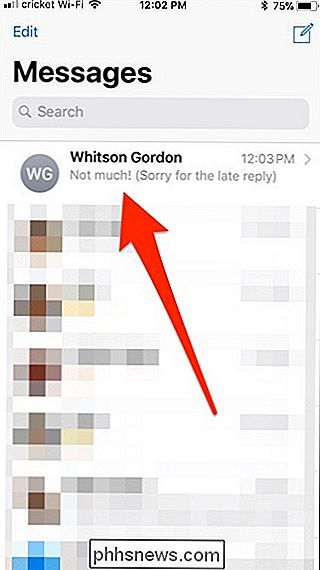
Na parte inferior, você ' Você verá todos os seus aplicativos iMessage alinhados. Procure o ícone vermelho com uma lupa e toque nele quando o vir. Você pode precisar percorrer os aplicativos antes de encontrá-lo.
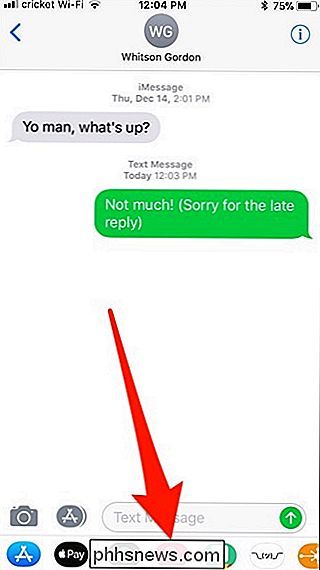
Após selecioná-lo, uma pequena seção será exibida a partir da parte inferior, exibindo um punhado de GIFs animados. A partir daí, você pode percorrer a lista interminável de GIFs aleatórios ou tocar na caixa de pesquisa (onde diz "Localizar imagens") e digitar uma palavra-chave relacionada ao tipo de GIF desejado.
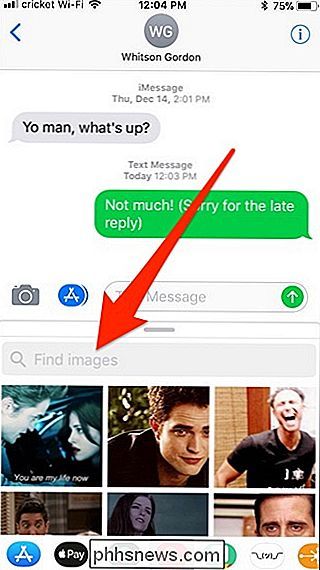
Digite uma palavra-chave e toque em "Pesquisar".
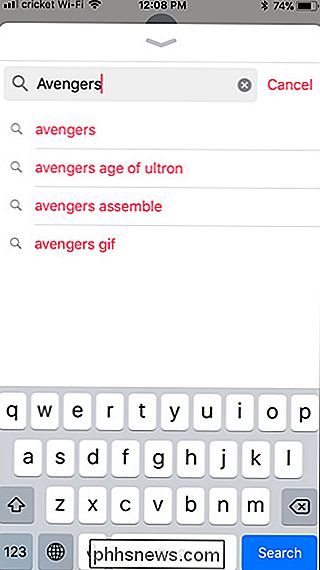
Uma lista de GIFs animados será exibida relacionada à sua pesquisa de palavras-chave. Toque em um GIF quando você encontrar um que você gosta.
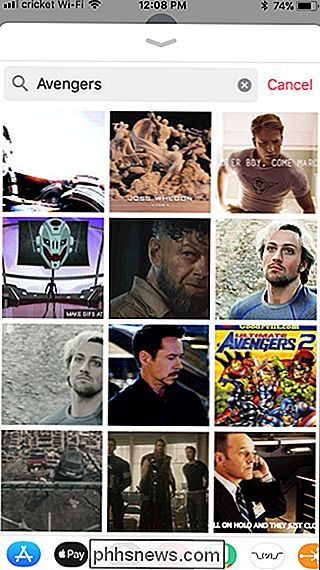
Depois de tocar no GIF, ele aparecerá na caixa de texto iMessage pronto para você enviar. Você pode enviar apenas o GIF, ou você também pode anexar uma mensagem para enviar junto com o GIF.
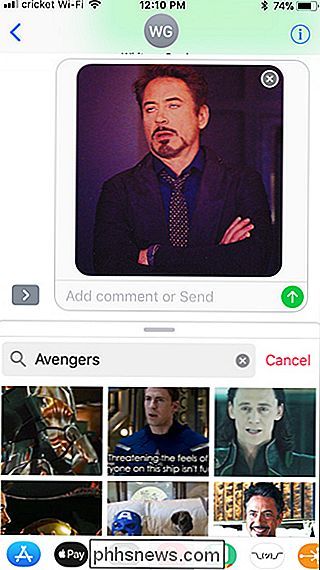
Quando terminar de enviar os GIFs, saia do aplicativo #images iMessage e volte para o teclado tocando na caixa de texto iMessage
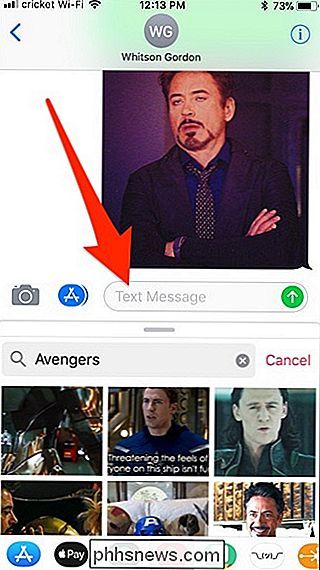
Compartilhando GIFs de outros aplicativos
Se o aplicativo #images iMessage não tiver o GIF exato que você está procurando, você pode abrir seu próprio aplicativo de escolha e pesquisar por um GIF lá
Não entraremos em detalhes em todos os lugares legais na internet onde você pode encontrar GIFs, mas eu vou estar usando o site do Giphy para encontrar um GIF e usá-lo como um exemplo para este tutorial.
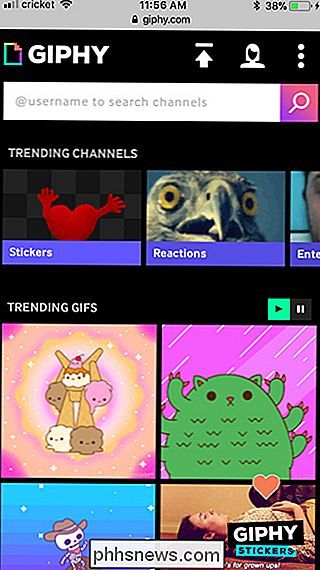
Depois de encontrar o GIF desejado, vá em frente e toque nele para abri-lo. A partir daí, toque e segure a imagem GIF e pressione "Copiar".
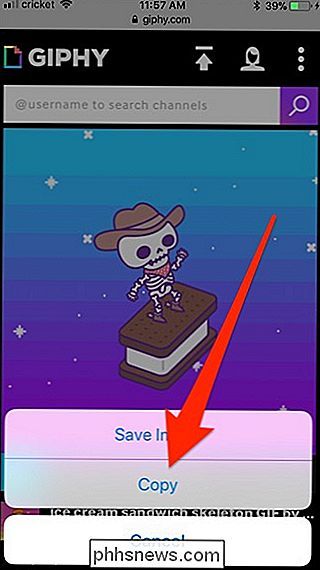
Entre no iMessage e selecione um segmento de conversa da pessoa para quem deseja enviar o GIF. Toque na caixa de texto uma vez para abrir o teclado e toque nele novamente para exibir o aviso "Colar". Toque quando aparecer.
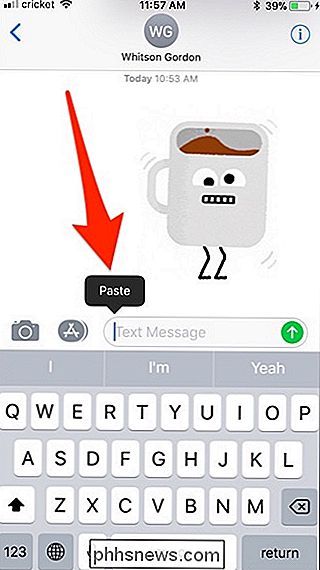
A imagem GIF irá colar-se dentro da caixa de texto. Aperte o botão Enviar quando estiver pronto.
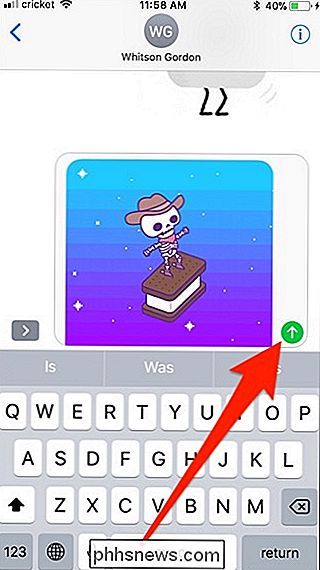
Lembre-se de que alguns sites e aplicativos GIF não permitirão que você cole a imagem real no iMessage, sendo o Imgur um grande exemplo - você só poderá colar um link que leva você ao site da Imgur (ou aplicativo) para visualizar o GIF
No entanto, se o link terminar com “.gif”, o iMessage mostrará a imagem GIF no iMessage (como mostrado abaixo). Caso contrário, apenas mostrará um link que você terá que tocar para abrir. Se você estiver enviando o link GIF para um usuário do Android, eles estarão sem sorte, pois apenas mostrarão um link para o GIF, não importa o que aconteça.
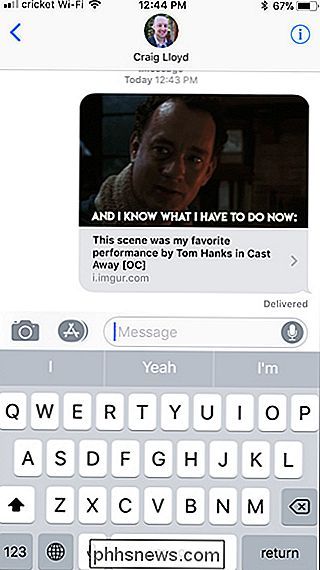

Sem barras? Aqui está tudo que pode afetar sua força de sinal celular
O sinal de celular é estranho. Um momento você pode ter cinco barras, mas andar alguns metros e cair para dois. Na minha casa, o sinal no térreo é horrível, mas é perfeito no andar de cima. Há muita coisa acontecendo com a recepção de células, então vamos olhar para alguns dos principais fatores que afetam a distância.

Testando as habilidades de DJ de Alexa: As atividades mais estranhas que eu tentei colocar na música
A Amazon lançou recentemente um recurso que permite que você peça músicas ao Alexa com base no que você está fazendo. A Amazon até anunciou que seria capaz de “tocar música para fazer bebês”. Ok, Amazon. Certo. Mas o que mais você tem? Eu decidi ver que outras atividades eu poderia fazer com que o Alexa tocasse música.



